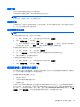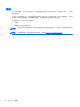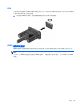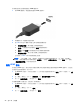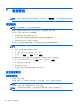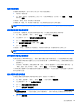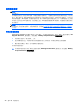Reference Guide-Windows 8
起始和結束睡眠
當電腦的電源開啟時,您可以利用下列任何一種方式起始睡眠:
●
短暫按下電源按鈕。
●
從「開始」畫面中,指向螢幕右上或右下角。 功能清單開啟後,依序按一下「設定」、「電源」
圖示和「睡眠」。
若要結束「睡眠」狀態,請短暫按下電源按鈕。
當電腦結束「睡眠」時,電源指示燈會亮起,而且電源會返回到您停止時的畫面。
附註: 如果您已設定電腦要在喚醒時要求密碼,則必須輸入 Windows 密碼,電腦才會回到該畫面。
啟用與結束使用者起始的休眠
您可以使用「電源選項」來啟用使用者起始的休眠,以及變更其他電源設定和逾時值:
1. 從「開始」畫面輸入「電源」,選取「設定」,然後再選取「電源選項」。
2. 在左窗格中,按一下「選擇按下電源按鈕時的行為」。
3. 按一下「變更目前無法使用的設定值」。
4. 於「當我按下電源按鈕時」區域,選取「休眠」。
5. 按一下「儲存變更」。
若要結束「休眠」,請短暫按下電源按鈕。 電源指示燈會亮起,會重新顯示停止時的工作。
附註: 如果您已經設定在喚醒時需要輸入密碼,則必須輸入 Windows 密碼,工作才會重新顯示在螢
幕上。
使用電源計量器以及電源設定
電源計量器位於 Windows 桌面上。 電源計量器可讓您快速存取電源設定,以及檢視剩餘的電池電量。
●
如果要顯示剩餘電池電量的百分比和目前的電源計劃,在 Windows 桌面上,請將指標移到電源計
量器圖示上。
●
若要使用「電源選項」或變更電源計劃,請按一下電源計量器圖示,然後從清單中選取項目。 從
「開始」畫面,您也可以輸入「電源」,選取「設定」,然後再選取「電源選項」。
不同的電源計量器圖示代表電腦是使用電池還是外部電源運作。 電池到達電力不足或嚴重不足程度時,
圖示也會顯示訊息。
設定喚醒時使用密碼保護
若要設定電腦在結束睡眠或休眠時提示輸入密碼,請依照下列步驟執行:
1. 從「開始」畫面輸入「電源」,選取「設定」,然後再選取「電源選項」。
2. 在左側窗格內,按一下「喚醒時需要密碼」。
3. 按一下「變更目前無法使用的設定值」。
4. 按一下「需要密碼 (建議選項)」。
附註: 如果需要建立使用者帳戶密碼或變更目前的使用者帳戶密碼,請按一下「建立或變更您的
使用者帳戶密碼」,然後依照畫面上的指示繼續執行。 如果不需要建立或變更使用者帳戶密碼,
請前往步驟 5。
5. 按一下「儲存變更」。
設定電源選項
37